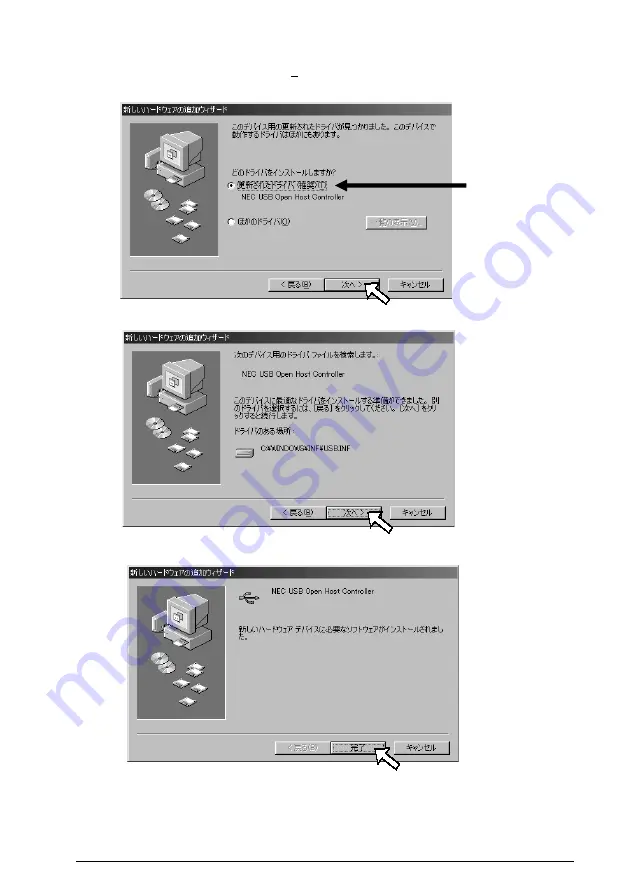
15
4.
「更新されたドライバ(推奨)(T) NEC USB Open Host Controller」を選択し、
[次へ >]をクリックします。
5.
[次へ >]をクリックします。
6. [完了]をクリックします。
7 . 再び、
再び、
再び、
再び、
再び、1
11
11 から
から
から
から
から 6
66
66 の画面が起動しますので、
の画面が起動しますので、
の画面が起動しますので、
の画面が起動しますので、
の画面が起動しますので、同様の操作を行ってください。
同様の操作を行ってください。
同様の操作を行ってください。
同様の操作を行ってください。
同様の操作を行ってください。
以上で、USB1.1 ドライバのインストールは完了です。
















































